もう迷わない!
SharePoint承認ワークフローの最適解

目次
SharePoint承認ワークフローを使うべきか、新たに導入するべきか
Microsoft365(Office 365 )の導入を検討し、申請や稟議書の電子化を進める際に、最初に悩むのはワークフローシステムの選定ではないでしょうか。特定のシステムに付属する承認フロー機能を利用する場合もありますが、専用のワークフローシステムを導入する方が適している場合もあります。
例えば、営業部のみで使用している顧客管理システムにワークフロー機能が付いている場合がその一例です。この場合、営業部内で完結するのであれば、顧客管理システムのワークフロー機能を利用するのが一つの選択肢となります。
しかし、他の部署との連携が必要な場合や、ユーザー情報のメンテナンスが不十分な場合には、専用のワークフローシステムを導入する方がスムーズに進むかもしれません。
Microsoft SharePointに関する悩み
大事なのはユーザー目線での検討
しかし、使えるものは使わないともったいないという考えだけにとらわれるのは、やや早計です。SharePointには多くの機能があり、あれもこれも使いたくなる気持ちはわかります。しかし機能が豊富だからこそのハードルもあるため、一度立ち止まってユーザー目線で再検討してみましょう。
SharePoint承認ワークフローか別のシステムを導入するか、選択のポイント
まずは、SharePoint承認ワークフローを活用する場合と、新たにワークフローシステムを導入する場合とのメリット、デメリットを整理してみましょう。
| SharePointを活用 | ワークフローシステム導入 | |
|---|---|---|
| メリット |
|
|
| デメリット |
|
|
SharePointのデメリット
SharePointを使うことによるデメリットは、多機能ゆえのわかりにくさだと言っていいでしょう。
SharePointの承認ワークフローはPower Automateの設定も必要ですが、専門的な知識が必要なため、フル活用するには情報システム部門の負荷が大きくなります。
SharePointのメリットを活かしつつ導入できるワークフローシステム Gluegent Flow
SharePointのデメリットを避けるために新しくワークフローシステムを導入すれば、SharePointのメリットを捨てることになり、同時にワークフローシステムのデメリットを引き受けることになります。
弊社がご提供するGluegent Flow(グルージェントフロー)は、Microsoft 365 と連携してSharePointとワークフローシステムのいいとこどりができるサービスです。
ご覧のようにGluegent Flowなら、個別のツールを追加導入することのデメリットはほとんどありません。SharePointを使い始めていない、あるいはまだ十分にユーザーがなじんでいない場合は、ワークフロー専用ツールであるGluegent Flowの導入を検討してみてください。機能特化したサービスならではの導入しやすさを感じてもらえるはずです。
Gluegent Flow ならわかりやすい承認ワークフローが構築可能
Gluegent Flowを使ってワークフローを電子化するメリットは、「わかりやすさ」にあります。ユーザーにとってわかりやすいだけではなく、管理者にとっても導入、管理しやすいのが特長と言えます。
特長:Microsoft 365連携でアカウント管理がわかりやすい
- 氏名や所属部署、上司の情報などをMicrosoft 365 と連携できるため、個別にユーザー情報を管理する必要がない
- これまで通りMicrosoft 365 のユーザー情報だけを管理していれば、Gluegent Flowでも同じID基盤を使ってワークフローを利用できる
- 同じID基盤を使うことで、Microsoft 365 と同じID/パスワードで利用できるため、新たにIDやパスワードを覚える必要がない

ストレスのない操作環境
他システムのユーザー情報を参照すると操作にタイムラグが生じるのでは、と心配する管理者もいるかもしれません。ちょっとした使い勝手の悪さがユーザーの抵抗感につながるので気になるところだと思いますが、心配はいりません。Microsoft 365 のユーザー情報を適時キャッシュすることで、Gluegent Flowはストレスのない操作環境を実現しています。特長:Excelの雛形を反映したフォームでユーザーがわかりやすい
申請フォームのレイアウトは、Excelで作成したテンプレートをコピー&ペーストして作成することができます。見た目を紙そっくりに再現できるため、利用者の抵抗も少なくて済みます。
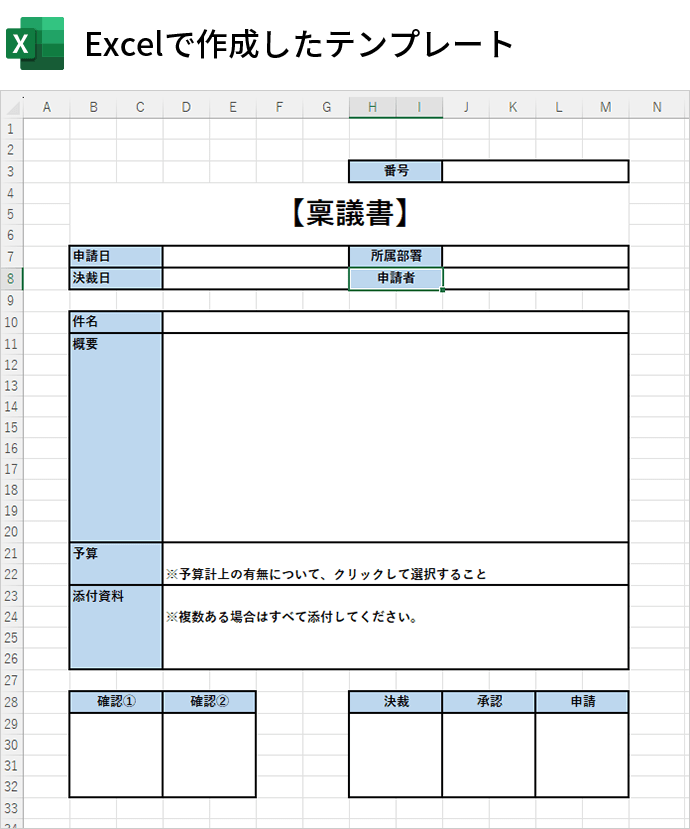
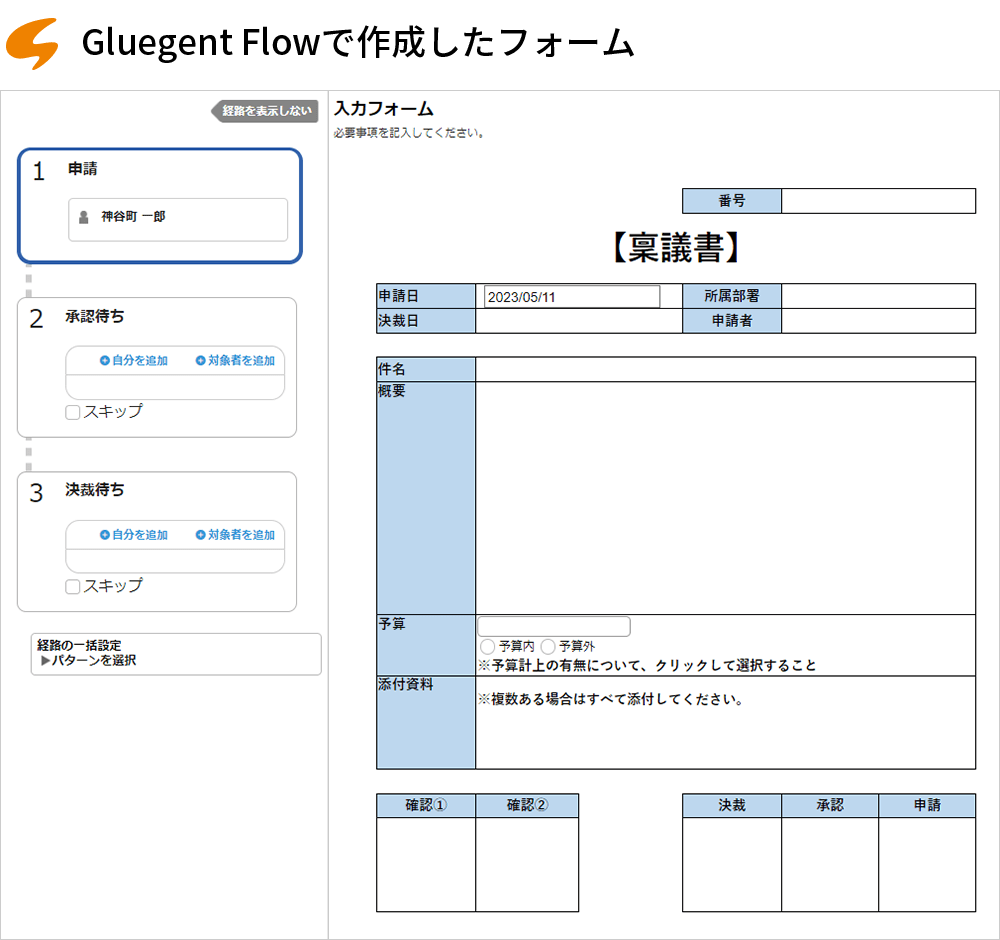
特長:モバイルアプリで未処理タスクがわかりやすい
モバイルアプリが用意されていることにも注目です。新しい申請が提出されたとき、上司から差し戻しがあったときなど、アクションが必要なときにはスマートフォン画面に通知が届きます。SharePointにもモバイルアプリは用意されていますが、統合型ソフトウェアなので通知の中からアクションが必要なものを見分ける必要があります。
Gluegent Flowはワークフローに特化しているので、通知が来たら承認や再提出のアクションが必要だとわかりやすく、見逃しを防ぐことにつながります。

 TOP
TOP



